• مسجل في: حلول إصلاح الهاتف • حلول مجربة
- تَدخل أجهزة Apple في وَضع الاسترداد عندما تقوم بتحديث أو استعادة جهاز iPhone الخاص بك. في عملية التحديث أو الاسترداد المنتظمة، بالكاد يعرف المستخدمون أن أَجهزتهم في وضع الاسترداد. في حالة حدوث خطأ أثناء العملية، سيجد مستخدموا iPhone أن جهاز iPhone الخاص بهم عالق في وضع الاسترداد مع شعار توصيل iTunes ولا يمكنهم إعادة التّشغيل. يمكنك أيضًا أن تعلق في وضع الاسترداد عند كسر حماية iPhone. لتقليل الخسارة، من الأفضل إجراء نسخ احتياطي لبيانات iPhone الخاصَّة بك بانتظام. أو يمكنك استخدام الخطوات التالية لإخراج iPhone من وضع الاسترداد والاحتفاظ ببيانات iPhone الخاصة بك إذا لم تكن قد قمت بعمل نسخة احتياطية مسبقا.
الجزء 1. كيفية إصلاح هاتفك بدون مساعدة خارجية
- iPhone iTunes
عادةً لا يواجهُ مستخدموا Apple أيْ مَشاكِل مَع أَجْهزتهم. ولكن بمجرد أن يواجهوا أي مُشكلة، فمن المحتمل أنهم سيبحثون في جميع أنحاء الإنتَرنت عن حل لهذه المشكلة. إحدى هذه المشكلات التي يواجهها المستخدمون ويَبحثون عن حل لها هي تعليق iPhone في وضع الاسترداد دون أن يعمل. عندما يتجمد iPhone في وضع الاسترداد، سترى شاشة توصيل إلى iTunes على جهازك. يُصاب العَديد من المستخدمين بالجنون لأن هذه المشكلة تتسبب في توقف أجهزتهم عن الاستجابة.
إِذا كَان جهازك عالقًا في وضع الاسترداد، فلا داعي للذعر. هذا لا يعني أن جهازك قد تعطّل أو أنَّك فقدته إلى الأبد. هَذا يعني ببساطة أن جهازك في غيبوبة وقد يخرج منها. الاختلاف الوحيد هو كيفيّة إخراج جهازك من هذه الحالة. فيما يلي دليل تفصيلي حول كيفيّة تنشيط iPhone يدويًّا من وضع الاسترداد.
الخطوة 1: قُمْ بِتشغيل iTunes على جهاز الكمبيوتر الخاص بك. الآن قُمْ بتوصيل جِهاز iPhone بجهاز الكمبيوتر الخاص بك باستخدام كبل USB. انتظر ريثما يكتشف البرنامج جهازك.
الخطوة 2: الآن اضغط على زر الإطفاء والتشغيل وزر القائمة الرئيسية في نفس الوقت لمدة 10 ثوانٍ. حرر زري الطاقة/السكون وزر القائمة الرئيسية معًا.
الخطوة 3: اضغط على زرّ الإطفاء والتّشغيل على الفور وانتظر إعادة تشغيل iPhone. بعد القيام بذلك، تكون قد نجحت في إخراج iPhone مِن وَضع الاستِرداد.
- Android - إعادة ضبط الذاكرة الداخلية
إِذا تعطَّل جهاز Android الخاصّ بك في وضع الاسترداد ولم تتمكَّن من الوصول إلى قائمة الإعدادات، فلا يزال هناك أمل. باستخدام مجموعة معيَّنة من الأزرار، يمكنك إجراء إعادة تعيين للذاكرة في وضع الاسترداد.
قمْ بِعَمل نسخة احتياطية لجميع بيانات هاتف android الخاصّ بك أولاً إذا كان ذلك ممكنًا لأنَّ هذِهِ العمليَّة ستمحو جميع البيانات من وحدة التخزين الداخليَّة لهاتفك.
- قم بإطفاء هاتفك
- اضغط مع الاستمرار على زرِّ خَفض الصَّوت واضغط باستمرار على زر الطّاقة حتى يتمّ تشغيل الهاتف.
- بعدَ ظُهور كلمة "ابدأ" على شَاشتك، اضْغط على مِفتاح خَفض مستوى الصًّوت حتى تصل إلى وضع الاسترداد.
- الآن اضغط على زر التشغيل لبدء وضع الاسترداد. يجب أن ترى الآن جملة "Android Reboot".
- عندما تصل إلى "وضع الاسترداد"، اضْغط على زرِّ الطَّاقة واضْغَطْ عليه أثناء الضَّغط على زرِّ رَفعِ الصَّوت مرَّة واحدة ثم حرِّر زر الطَّاقة.
- اضغط على مفتاح الصَّوت حتى تصل إلى مسح البيانات/إعادة ضبط المصنع، ثم اضغط على زر التّشغيل لِتحديده.
- بمجرَّد الانْتهاء مِن ذلك، اضْغَط على زر الطّاقة لِاختيار إعادة تشغيل النِّظام.
- ثُمَّ بَعد ذلك يُمكنك استعادة بيانات هاتفك.
الجزء 2. كَيفيِّة إِصلاح هَاتِفك بمساعَدة احترافيّة
يُمكن أَن تساعدك الطُّرق المذكورة أعلاه في إعادة جهازك إلى طبيعته، ولكنها ستؤدي أيضًا إلى فقدانْ في البيانات. إذاً كَيْف تعيد iPhone إلى الوضع الطبيعي وتتجنَّب فقدان البيانات في نفس الوقت؟
جَرِّب الطريقة الثَّالثة باستخدام برنامج – Dr.Fone الإصلاح و Dr.Fone استعادة البيانات. هَذا برنامج تابع لجهة خارجيَّة يمكنه مُسَاعدتك في هذا الموقف المحرج. والأهمُّ من ذلك، لن تضيع بياناتك. اتَّبع هذه الخطوات لإخراج iPhone من وضع الاسترداد:
الخطوة 1 أولاً قم بتنزيل Dr.Fone-لإصلاح النظام عَلى جِهاز الكمبيوتر الخاصِّ بك، وبعد التَّثبيت، حدِّد خيار الإصلاح.
الخطوة 2 قُم بتوصيل جهاز iPhone بجهاز الكمبيوتر الخاصِّ بِك باستخدام كبل USB وحدِّد زرَّ البدء.
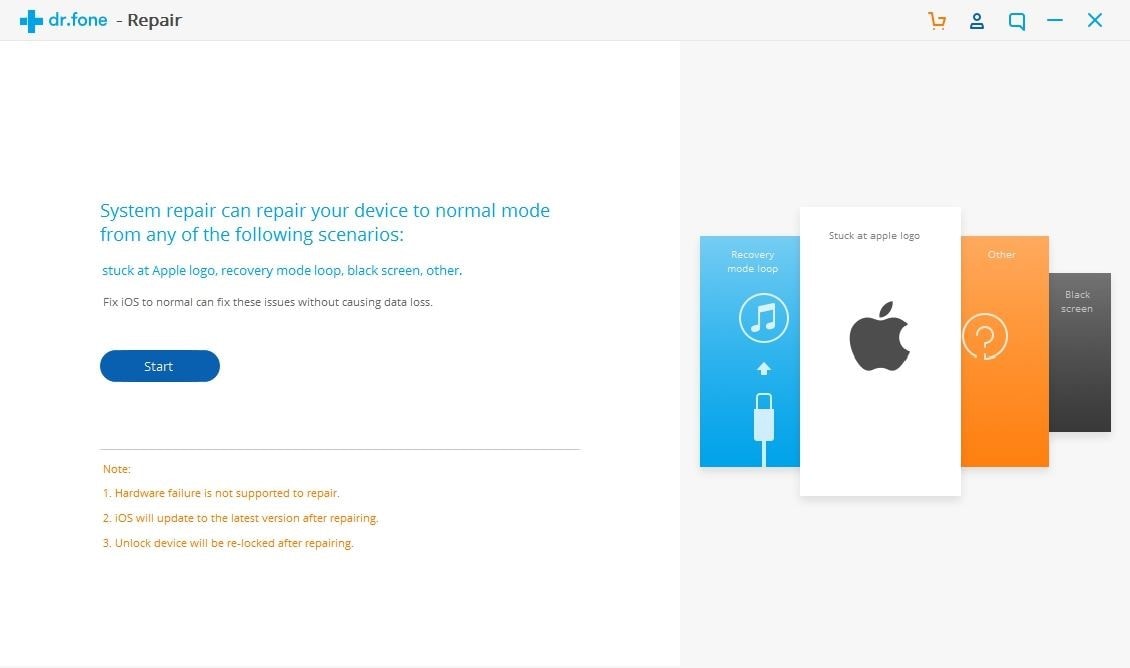
الخطوة 3 فِي هذهِ المَرحلة، قُم بِتشغيل جهاز iPhone الخاصِّ بك في وضع DFU (تحديث البرنامج الثابت للجهاز).
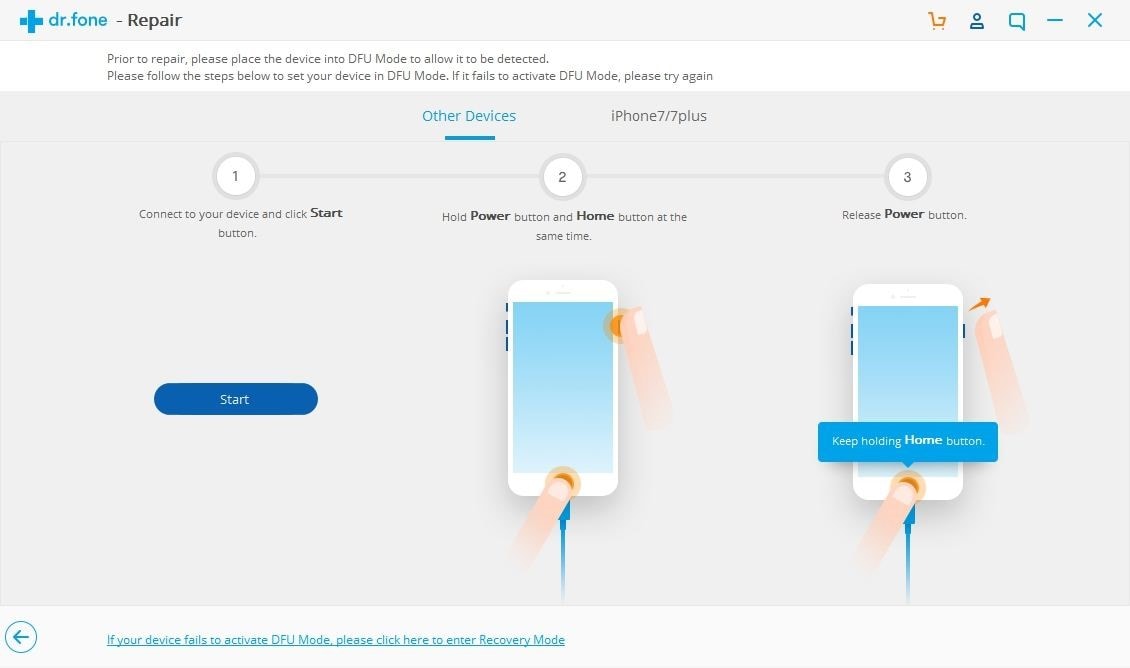
لأجهزة iPhone X، 8، 8 +: اضْغط على رفع الصَّوت بِسرعة > اضغط على خفض الصّوت بسرعة > اضغط مع الاستمرار على زر الطاقة حتى يتم إيقاف تشغيل الشاشة > استمر في الضَّغط على زر الطاقة + خفض مستوى الصوت لمدة 5 ثوانٍ، ثم حرر زر الطاقة
iPhone 7 ، 7 +: اضْغَط مع الاستمرار على زر الطَّاقة + خفض مستوى الصَّوت لمدة 8 ثوانٍ > قم بتحرير زر الطاقة
أجهزة iPhone 6S أو أقدم: اضغط على أزرار القائمة الرئيسية و القفل لمدة 8 ثوانٍ > ثم قم بتحرير زر القفل
الخطوة 4 عِندما يدخل جهاز iPhone الخاصِّ بِك في وضع تحديث البرنامج الثّابت، سيكتشفه البرنامج تلقائيًا. في النَّافذة التالية، يَجبُ عَليك تأكيد رقم طراز iPhone الخاصِّ بك وإصدار البرنامج الثابت المحدث.
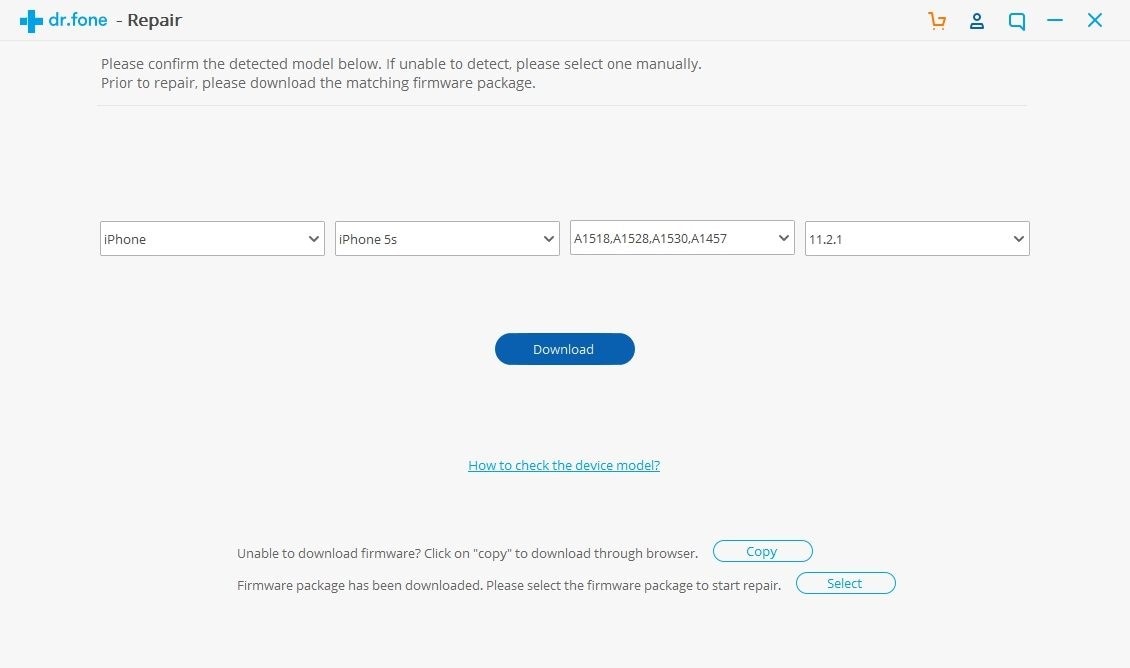
الخطوة 5 انْقر فَوقَ زر التحميل وانتظر بعضَ الوقت. سَيتمُّ إصلاح هاتفك تلقائيًا.
انتظر بِصَبر. سيتمُّ إِعادة تشغيل هاتفك وستظهر الرِّسالة التَّالية.

Dr.Fone Data Recovery (iOS)
أَفضل بديل لبرنامج Recuva للاسترداد من أيِّ جهاز iOS
- مصمّم بتقنيّة استرداد الملفّات من iTunes أو iCloud أو الهاتف مباشرة.
- قادِر على استعادة البيانات في سيناريوهات خطيرة مثل تلف الجهاز أو تعطُّل النِّظام أو الحذف عن طريق الخطأ للملفات.
- يدعم تمامًا جميع الأشكال الشَّائعة لأجهزة iOS مثل iPhone XS و iPad Air 2 و iPod و iPad وما إلى ذلك.
- توفير ميِّزة تصدير الملفات المسترجعة من Dr.Fone - لاستعادة بيانات (iOS) إلى جهاز الكمبيوتر الخاص بك بسهولة.
- يُمْكِن للمستخدمين استِعادة أَنواع البيانات بشكل انتقائي بِسُرْعة دون الحاجة إلى تحميل مجموعة البيانات بالكامل.
في حالةِ فُقدان بياناتك أثناءَ الإصلاح، يمكنك استخدام Dr.Fone استرجاع البيانات لاستعادة أيِّ ملفَّات مفقودة.
الخطوة 1. قُم بِتحميل برنامج Dr.Fone لاستعادة البيانات وقُم بتوصيلِ هاتفك بالكمبيوتر.
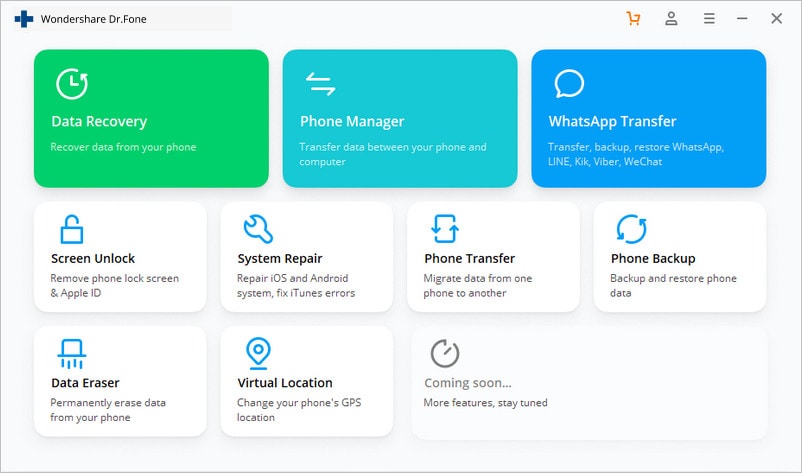
الخطوة 2. اتَّبِع تعليمات البرنامج وافْحص هاتِفك
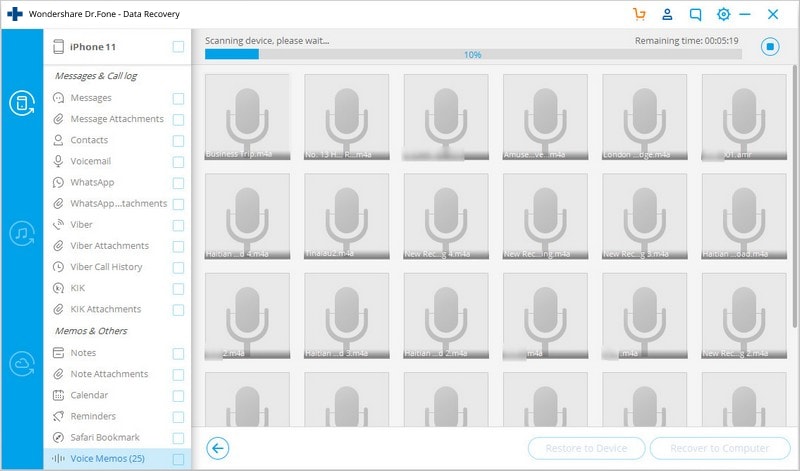
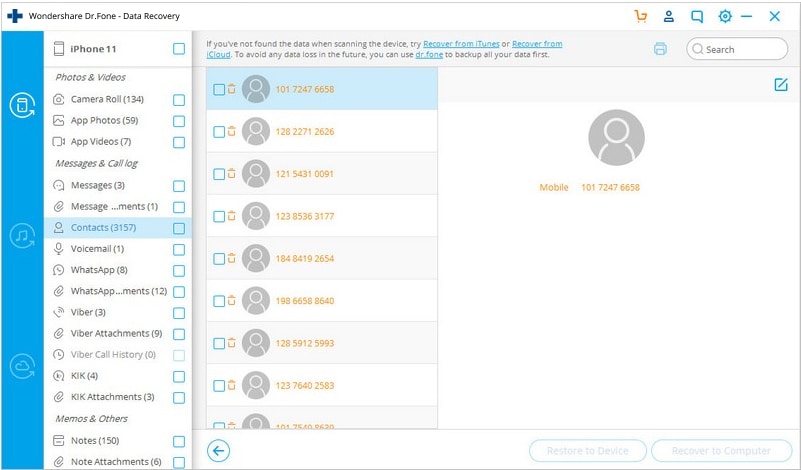
يتوجب الاحتياط
يمكن لِهذا البرنامج الممتاز إصلاح العديد من مشكلات تجميد Android و iPhone بشَكل مثاليّ. قم بِتحميل برنامج Dr.Fone للإصلاح واسترداد البيانات و قم باستعادة نظام الهاتف العاديّ، مثل إصلاح Android / iPhone عالق في وَضع الاسترداد، وقُم بِإصلاح مشكلة iPhone عالق في وضع تحديث البرنامج الثَّابت، وقم بِإصلاح مشكلة شاشة Android السَّوداء، وفك قفل iPhone في وضع الاستعادة وما إلى ذلك. يعمل برنامج Dr.Fone للإصلاح واسترداد البيانات بشكل جيِّد مع معظم الهواتف الذكيَّة.
يُمكُنك أيضًا حلّ مشكلة وضع الاسترداد عن طَريق إجراء إعادة تعيين ثابت عن طريق الضّغط على زرّ الطّاقة وزرّ رفع الصّوت والقيام بإعادة التّشغيل ومسح البيانات من الجهاز. ومع ذلك، ستطلب منك هذه الطَّريقة استعادة البيانات من هاتفك أوّلاً.
في حالة فقدانك الرَّسائِل النَّصيَّة على iPhone، يكون لكل مستخدم فرصة لاستعادتها، بغض النظر عن الطريقة المختارة، ولكن نظرًا لأنَّه مِنَ الأسهلِ والأكثر أمانًا استعادة الرسائل القصيرة باستخدام iTunes أو iCloud، فمن المستحسنِ إِنشاء نُسخ احتياطيَّة بشكل دوري.
برنامج Dr.Fone للنسخ الاحتياطي للهاتف
نقدم لكم برنامج Dr.Fone للنسخ الاحتياطي للهاتف الذي يعمل على أجهزة iPhone 6 و iPad و iPod Touch. أيضًا، يتيح لك التَّطبيق إعادة جميع المعلومات المستردَّة إلى جهاز Apple الخاصِّ بك! يمكنك الحصول على البرنامج من خلال زيارة أي من هذين الرابطين:لأجل iPhone ولأجل android.
Dr.Fone للإصلاح والاسترداد
من الواضح الآن أن Dr.Fone الإصلاح والاستعادة يمنح المستخدمين فرصة لاستعادة البيانات من جهاز iPhone العالق في وضع الاسترداد. إنه سهل الاستخدام وآمن. لم لا تقوم بـ تحميله وتجريبه الآن حيث يدعم جميع طرز iPhone بشَكل كامِل.
iPhone خطأ
- استعادة بيانات iPhone
- استرداد علامات تبويب Safari المحذوفة من iPad
- إلغاء حذف مقاطع فيديو iPod
- استعادة البيانات المحذوفة أو المفقودة من iPhone 6 Plus
- استعادة البيانات من جهاز iPad التالف بسبب المياه
- استعادة الفيلم المفقود من iPod
- استرداد البيانات المفقودة من جهاز iPhone مكسور
- استعادة البيانات من كلمة مرور iPhone
- استعادة رسائل الصور المحذوفة من iPhone
- استرداد مقاطع الفيديو المحذوفة من iPhone
- استعادة بيانات iPhone لا تعمل بشكل دائم
- برنامج Internet Explorer لأجهزة iPhone
- استرداد البريد الصوتي المحذوف
- تعليق iPhone على شاشة شعار Apple
- جهات الاتصال مفقودة بعد تحديث iOS 13
- أفضل 10 برامج لاستعادة بيانات iOS
- حلول مشاكل iPhone
- iPhone "مشكلة إعدادات"
- إصلاح فون الرطب
- iPhone "مشاكل لوحة المفاتيح"
- iPhone "مشكلة الصدى"
- iPhone "مستشعر القرب"
- iPhone مقفلة
- iPhone "مشاكل الاستقبال"
- مشاكل iPhone 6
- مشاكل الهروب من السجن iPhone
- iPhone "مشكلة الكاميرا"
- iPhone "مشاكل التقويم"
- iPhone "مشكلة الميكروفون"
- فون تحميل المشكلة
- iPhone "القضايا الأمنية"
- iPhone "مشكلة الهوائي"
- الحيل فون 6
- العثور على iPhone بلدي مشاكل
- iPhone المسألة فيس تايم
- iPhone مشكلة GPS
- iPhone مشكلة فيس بوك
- iPhone "مشاكل الصوت"
- iPhone "مشكلة اتصال"
- مشكلة منبه iPhone
- iPhone "المراقبة الأبوية"
- إصلاح فون الإضاءة الخلفية
- iPhone "حجم المشكلة"
- تنشيط فون 6s
- iPhone المحموم
- iPhone جهاز الالتقاط الرقمي
- استبدال البطارية فون 6
- iPhone البطارية
- iPhone "شاشة زرقاء"
- iPhone "للبطارية"
- iPhone "مشكلة البطارية"
- استبدال iPhone الشاشة
- iPhone "شاشة بيضاء"
- فون متصدع الشاشة
- إعادة تعيين كلمة المرور في البريد الصوتي
- iPhone "مشكلة استدعاء"
- iPhone "مشكلة الجرس"
- iPhone "مشكلة الرسائل النصية"
- iPhone "لا مشكلة الاستجابة"
- iPhone "مشاكل المزامنة"
- مشاكل شحن iPhone
- iPhone "مشاكل البرامج"
- iPhone "سماعة رأس المشاكل"
- iPhone "مشاكل الموسيقى"
- iPhone "مشاكل البلوتوث"
- iPhone "مشاكل البريد الإلكتروني"
- تحديد فون مجددة
- iPhone لا يمكن الحصول على اتصال بريد
- iPhone هو "توصيل ذوي" لايتون

